und werden Sie Mitglied unserer Fangruppe
Veröffentliche einen Link auf das Skript, damit die anderen ihn auch nutzen können
Bewerten Sie es im Terminal MetaTrader 5
- Ansichten:
- 1347
- Rating:
- Veröffentlicht:
- 2016.04.18 11:01
- Aktualisiert:
- 2016.11.22 07:34
-
Benötigen Sie einen Roboter oder Indikator, der auf diesem Code basiert? Bestellen Sie ihn im Freelance-Bereich Zum Freelance
Würden Sie gerne mal wissen zu welchen Tageszeiten wie am besten handeln und zu welchen Tageszeiten sie meistens verlieren? Dieses Script erzeugt eine CSV-Datei ihrer abgeschlossenen Orders welche Sie in Excel importieren können um sie dann analysieren zu können.
Diese Datei beinhaltet alle Order-Informationen. Datum und Zeit werden in beiden Formaten angeboten Metatrader und Excel.
Es unterstützt auch die aggregierte Analyse durch eine "Heatmap". Tage sind 0-6 und Slots sind 0-95.
Die Heatmap ist voreingestellt mit 4 Slots pro Stunde (15 Minuten). Somit haben Sie 96 Slots pro 24 Stunden. Das bedeutet dass alle Trades innerhalb der gleichen Slot auch die gleiche Slot-Nummer haben. Dieses kann ihre Excel Analyse und die Erzeugung von Pivot-Tabellen sehr vereinfachen.
Das Skript speichert die Ausgangsdatei in dem Verzeichnis <terminal_data_folder>/MQL4/Files. Es kann diese Datei ebenso zu einem FTP-Server Hochladen, falls Sie diesen in ihrem Terminal eingegeben haben.
Beachten Sie, dass nur die im historischen Order-Fenster sichtbaren und ausgewählten Daten in eine Datei umgewandelt werden. Wenn Sie die gesamten historischen Order-Daten analysieren wollen, dann entfernen Sie alle Filter in Ihrer Kontohistorie.
Sie können das Skript auf irgendeinen Chart schieben, um es zu aktivieren. Das Glück bestätigt die Erzeugung einer Datei:
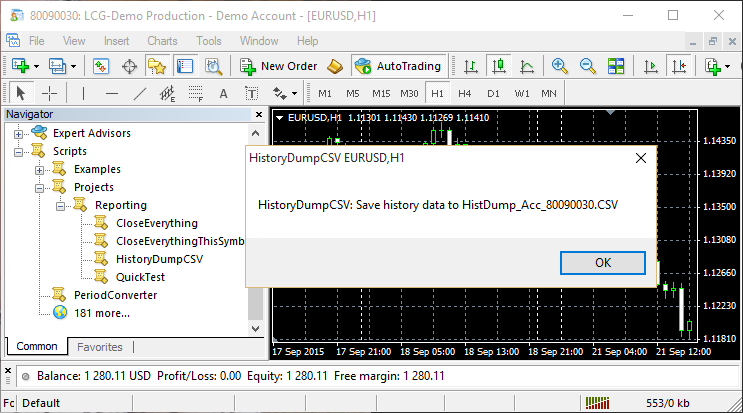
Sie können dann das File für ihre Analysezwecke verwenden.
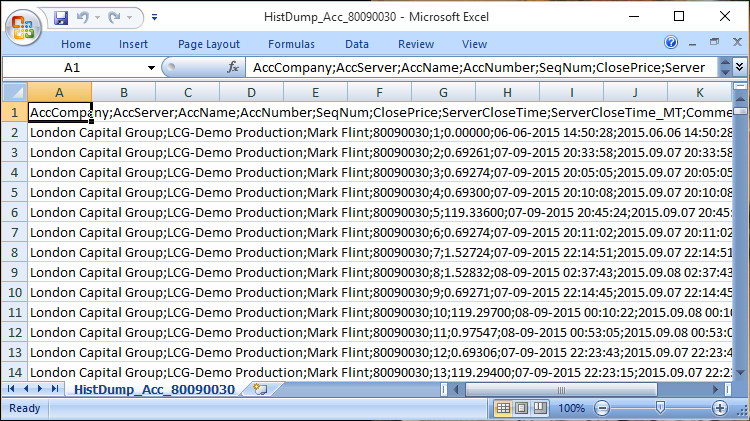
Wenn sie mit Excel Pivot-Reports erzeugen wollen, dann muss der Text erst in Spalten umgewandelt werden:
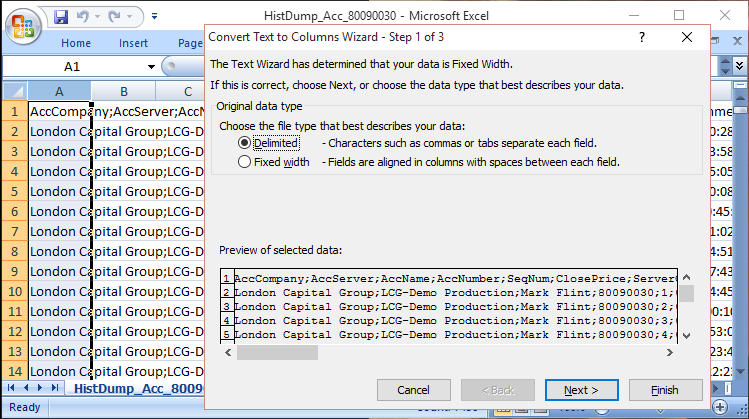
Die konvertierte Datei macht sie nun für Excel verwendbar:
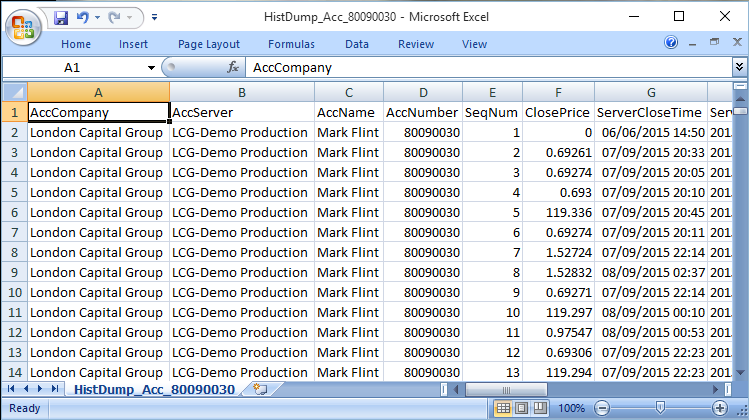
Jetzt sind Pivot-Reports und grafische Darstellungen ihrer Historie möglich:
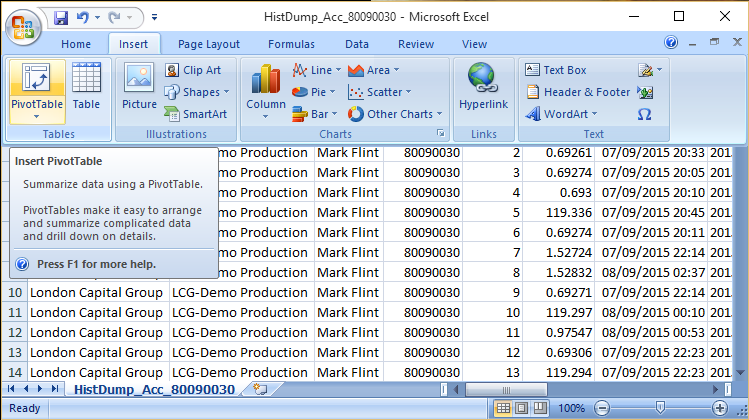
Verwenden Sie dazu den Pivot-Wizard:
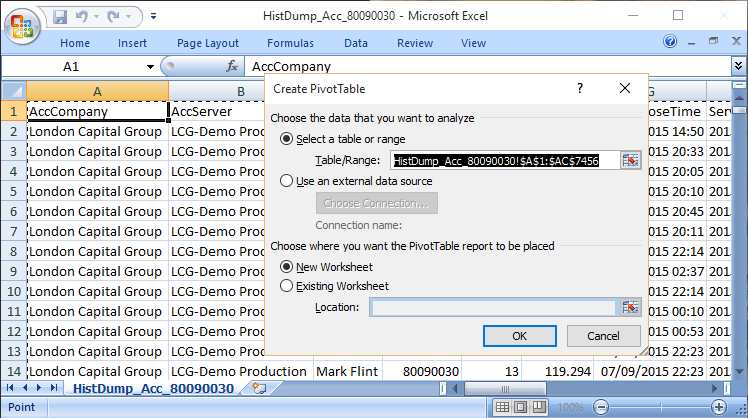
Wählen Sie die zu verwendenden Daten für ihren Report:
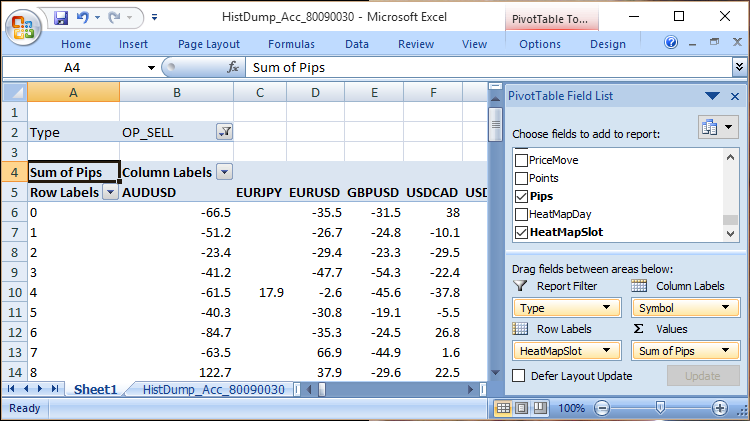
Alle Screenshots bezüglich der Transformation eines CSV-Files in einen Excel Pivot-Report sind in dem angehängten ZIP-File enthalten.
Übersetzt aus dem Englischen von MetaQuotes Ltd.
Originalpublikation: https://www.mql5.com/en/code/13885
 CCI on Step Channel
CCI on Step Channel
Diese Version des CCI Indikators verwendet die Medianlinie des Stufen Kanal Indikators.
 Simple Williams
Simple Williams
Ein Expert Advisor basierend auf dem "New Trading Dimensions" Buch von Bill Williams.
 Custom Bollinger Bands
Custom Bollinger Bands
Bollinger Bands mit anpassbarem gleitenden Durchschnitt und angewandten Preis.
 Volatile action
Volatile action
Die Idee hinter diesem Expert Advisor ist die explodierende Volatilität in den Impulswellen.
